Adobe Lightroom 5新功能介紹
時間:2024-03-07 12:46作者:下載吧人氣:33
Adobe 公司因應數碼相機的世代來臨,攝影師不用再進傳統暗房沖洗照片,推出了名為Lightroom的軟件,讓攝影師坐在計算機前,就可以像傳統攝影師一樣自己處理照片,不用再假手于照片沖印店。如今,這個Lightroom軟件已經是第五代了,它的全名叫做 Photoshop Lightroom 5 。 Lightroom 各個版本,都針對攝影師的需求,不停的加強功能,特別是在影像的編修這方面。Lightroom 5跟上一代不同的功能有好幾項,Herman先就其中三項,如何運用在人像攝影方面,來體驗并分享給大家。
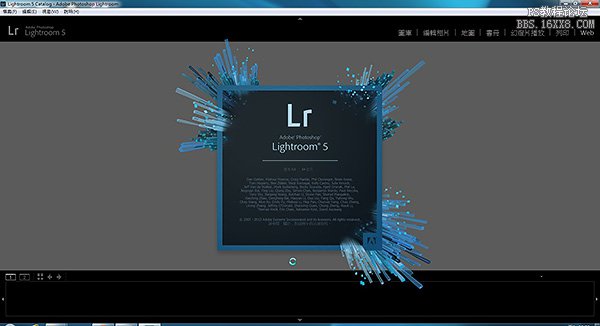
Adobe Photoshop Lightroom 5。
首先是在于「異物的去除」。拍照時,受制于時間、空間、角度,難免會有些不如人意之處,最常見的是拍到不想拍的東西。文章發表的今天雖然是農歷七月,Herman老師指的是「雜物」,不是說您拍到什么壞東西。傳統上,Herman都是以Photoshop來處理壞東西,不是啦,是指雜物、垃圾之類的。Lightroom 4及以前的版本,雖然也有用來消除小雜物的功能,但并不是那么理想。Lightroom 5比較特別的,它可以處理不規則的雜物。
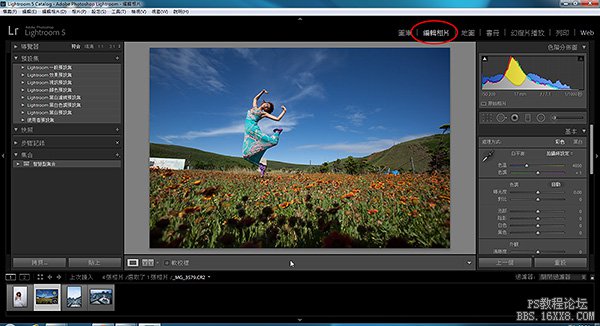
進入Lightroom 5,并點選編輯相片。

在右側的窗口中,選擇第二個圖示,它的正確名稱叫做「污點移除」。

到畫面中,找到你要移除的壞東西,就像使用油漆筆一樣,給它涂涂涂。
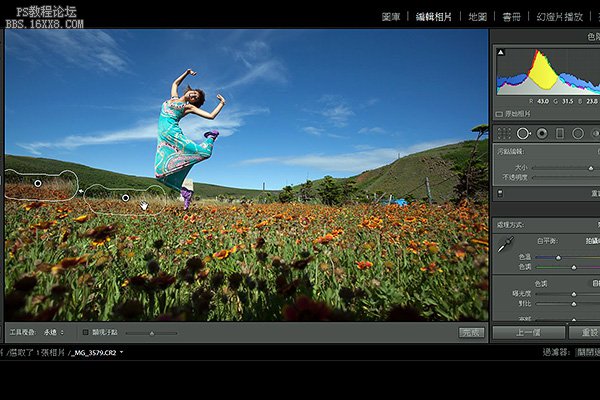
涂完之后,你會發現原來的位置變成一個框框,旁邊也有一個框框。你可以調整(移動)這個框框的位置,去找尋最理想的修補參考來源。也就是說,Lightroom 5會把這個多出來的框框的區域,當成用來修補你要移除區域的材料。

當然,人生不是完美的,照片也是;差別是Lightroom可以救我們的照片,我們要誰來救呢?當畫面中有多個須要去除的雜物時,就分別去涂涂涂、移移移。做好,記得按下完成。

處理好了。但,還是要花時間。所以,照片能一次拍好,那是最好的。可以減少我們涂涂涂的時間。

這樣的功能看怎么用,對于喜歡拍風景照片的人,要的效果可能是下圖這樣才標準。不過,軟件功能雖然變強了,筆刷的大小,如何取得更好的參考點,這還是要花時間練習。
再來是神奇的「拉直」功能。這功能絕大部分的人,是用于拍攝建筑物的照片。Herman特愛拍人帶景的照片,所以我也會用到。所謂的拉直,我們可以想象用廣角鏡頭拍建筑物時,建筑物會有些頃倒、或是下小上大的透視變形,運用拉直功能,就可以把建筑物變成直挺挺的。
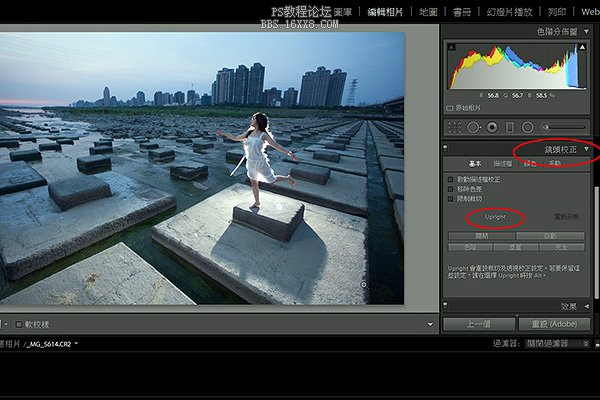
開啟我們要編修的照片,這個拉直功能,它是在「鏡頭校正」的選單中,英文名稱叫做「Upright」,請跟我念一次「阿婆來的」。拉直前,畫面遠方的建筑物很有事,它們像過了中午的荷花一樣,向外開了。

Herman輕輕、淡淡的嘆嘆(今天是最高溫啊),按下了「自動」,于是建筑物就沒那么歪了。我也試了其它選項,但以這張照片來說,用自動效果比較自然,畢竟是人帶景,還是要以人為主。
最后是我最期待的功能,這個可以大幅縮短我們前置打光時間的功能。名字有點特別,它叫做「放射性漸層」。它在選單的右上方。
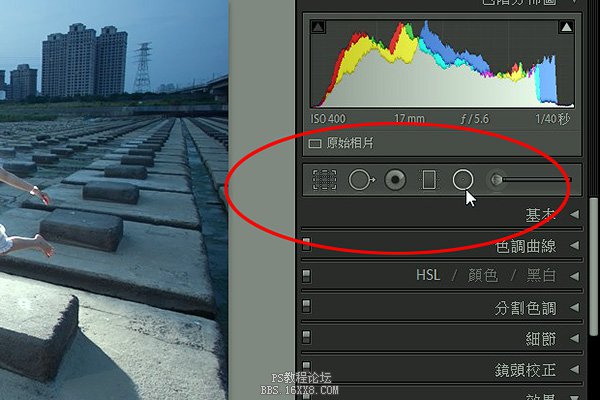
先點擊它。

在畫面上找到我們的主角,點按并拖拉,就會畫出一個圓形的選區。
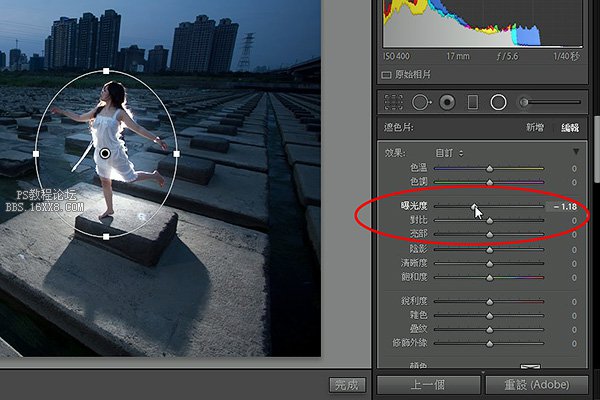
我們也可以調整選區的位置(點著中間的黑點),或是變形(圈上的四點白點任一點),模特兒是立姿,所以把選區調整為橢圓形比較自然。
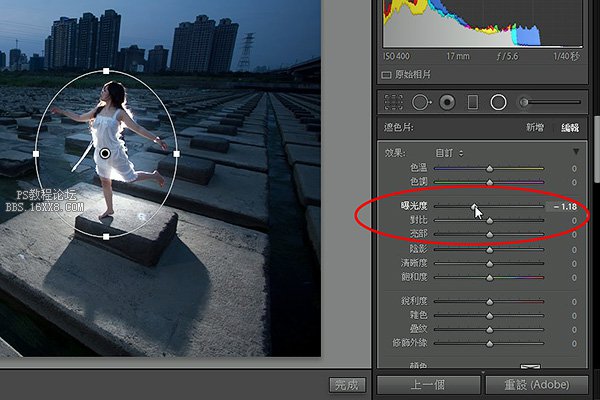
上一部只是定義出選區,如果您只要調整明暗,做出外圍失光的效果的話,可以調整「曝光度」,請看下面的選單。 對照上圖,您是否看到模特兒圈外的部分,變得暗了一些。

這是調整前。

這是調整后。Herman當然不是只用了一個「放射性漸層」,我用了二個,因為它可以弄好幾個。再加上傳統的漸層工具再弄一弄。
Lightroom 5的功能改進,相較于上一代,看似沒有多特別,網絡上也有別的使用者覺得了無新意。就Herman來看,Lightroom 5新增的這幾項功能,對于人像攝影,人帶景及喜歡營造氣氛的攝影師來說,原來要進Photoshop才能做的事,用Lightroom就可以做了。時間雖然沒有特別省,但軟件的熟悉度,以及您只要用一套新臺幣6000多元的軟件,就可以處理好您的照片,應該是很劃算的。
• 進階修復筆刷,好用,但筆刷的大小,參考點的選擇,要由使用者靈活的調整及應對。
• 拉直功能,是廣角控會愛用的。
• 放射性漸層,運用軟件加強打光的變化、細致度,我的最愛。當然,實拍時的前制,也就是打光想法、打光的原理,還是要先建立。因為后制時的調整,要有美感,您也是要依據反打光的理論或是物理的現象的,才會自然而好看。

網友評論